WordPressにWoocommerceというプラグインを入れて、「商品を売る」ページを作成している方も多いと思います。
WooCommerceには様々な便利な機能がありますが、標準で入っているウィジェットもとっても便利なのでご紹介します。
一番よく使うのが、「おすすめの商品」を表示するウィジェットです。
今回は、この「おすすめの商品」の設定の仕方を図解でみていきます。
WooCommerceの「おすすめ商品」表示手順
商品を登録する
ダッシュボード→商品→新規登録から商品を登録していく。

ウィジットを追加する
ダッシュボード→ウィジェット→商品から追加

ウィジェットの詳細を設定する
表示→「おすすめの商品」を選択
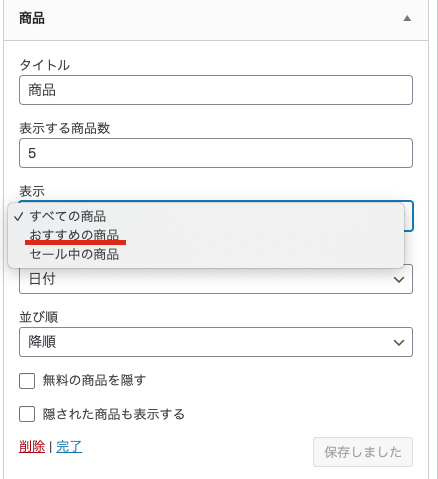
各商品に「おすすめ商品」の設定を追加する
ここまででは、まだ、商品が表示されません。
なぜなら、どの商品もまだ、「おすすめの商品」に設定されていないからです。
そこで、
ダッシュボード→商品→すべての商品

商品一覧が表示されます。
「おすすめの商品」に表示したい商品の★列で、「☆」から→「★」へとチェックします。

その後、サイトを確認してみると、、、
商品一覧で★とした商品が、表示されています!
おすすめの商品の項目は★だった
私はこの WooCommerceのおすすめの商品を
「今月のおすすめ!」というタイトルに変えて、サイドバーに表示させています。
ただ、最初にウィジェットだけを設定しても
商品が1つも表示されず、
WooCommerceの商品ページを見ても、「おすすめの商品」といった
項目がないため、何処にチェックを入れたらいいのか迷っていました。
「おすすめの商品」の設定ってどこでするの!!!????
そんなわけで、★を見つけた時は、感動しました。
ぜひ、皆さまもこの便利な機能を使ってみてくださいね!



